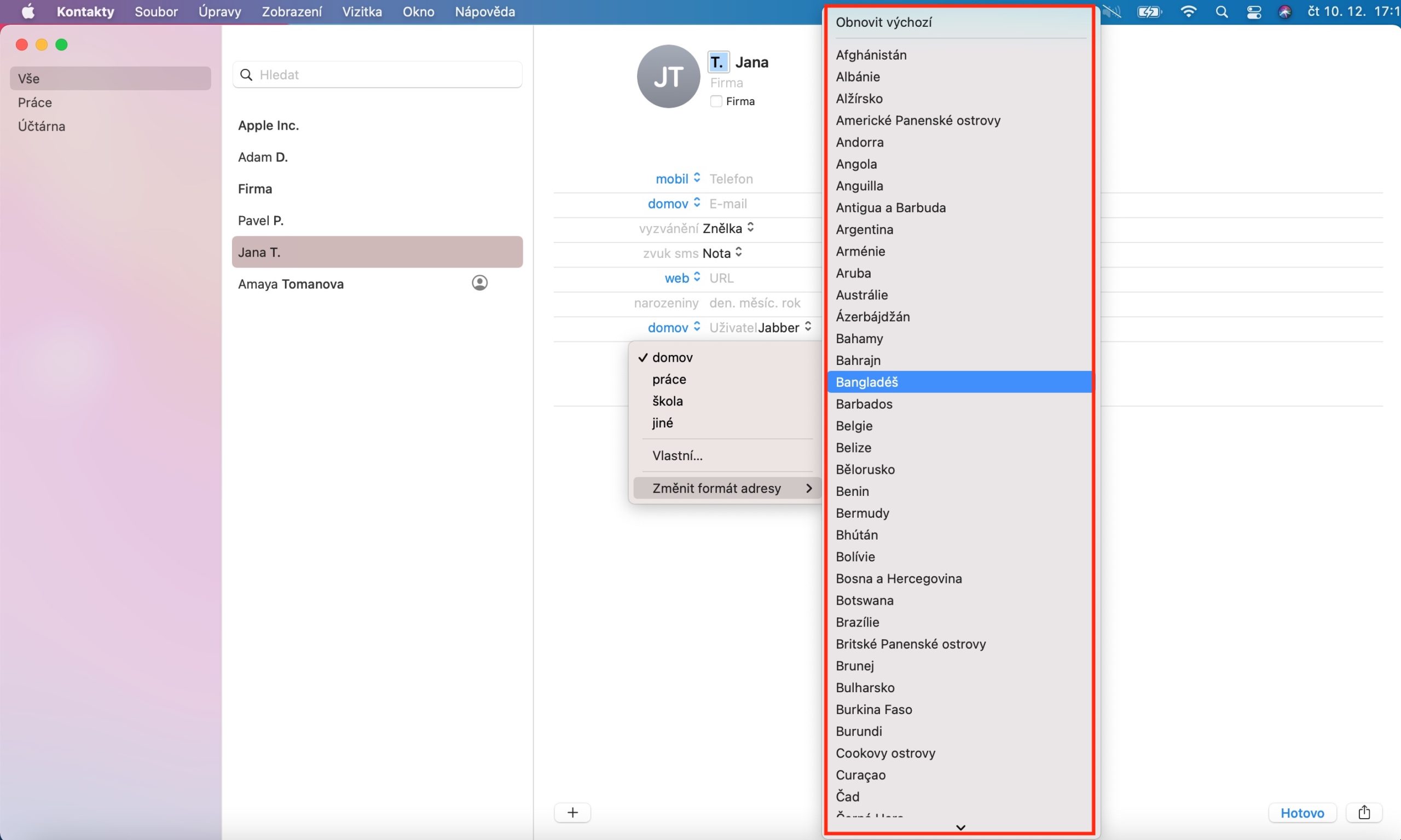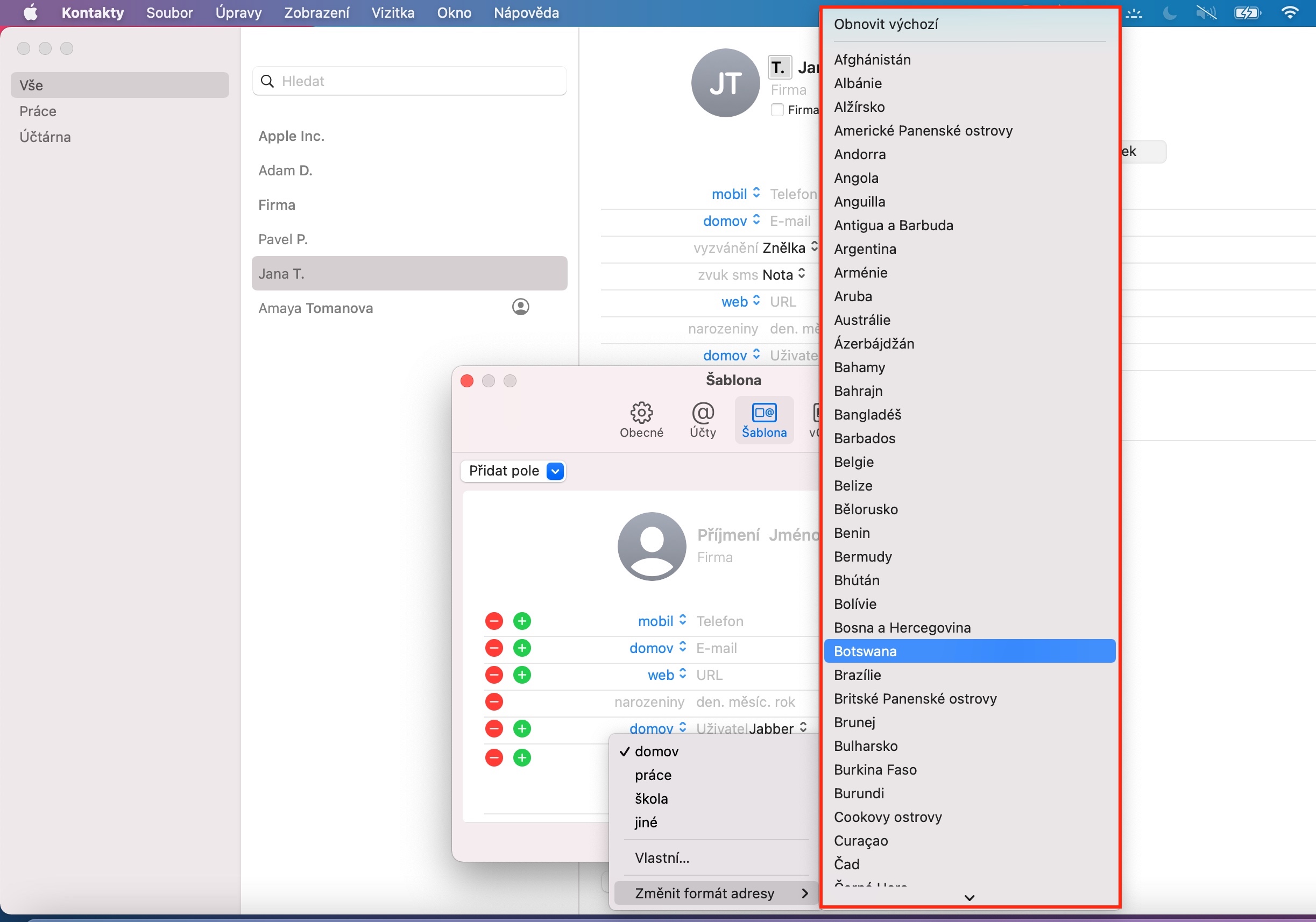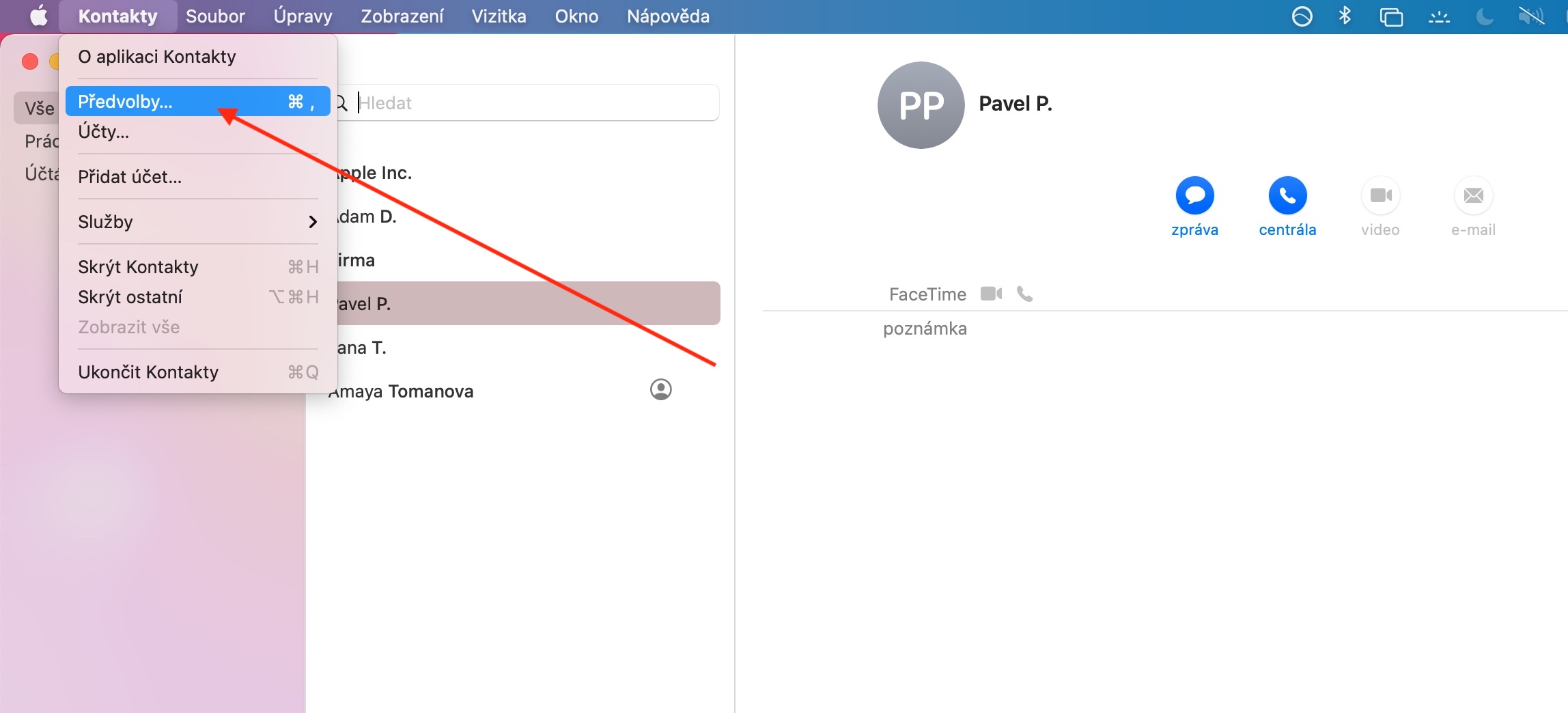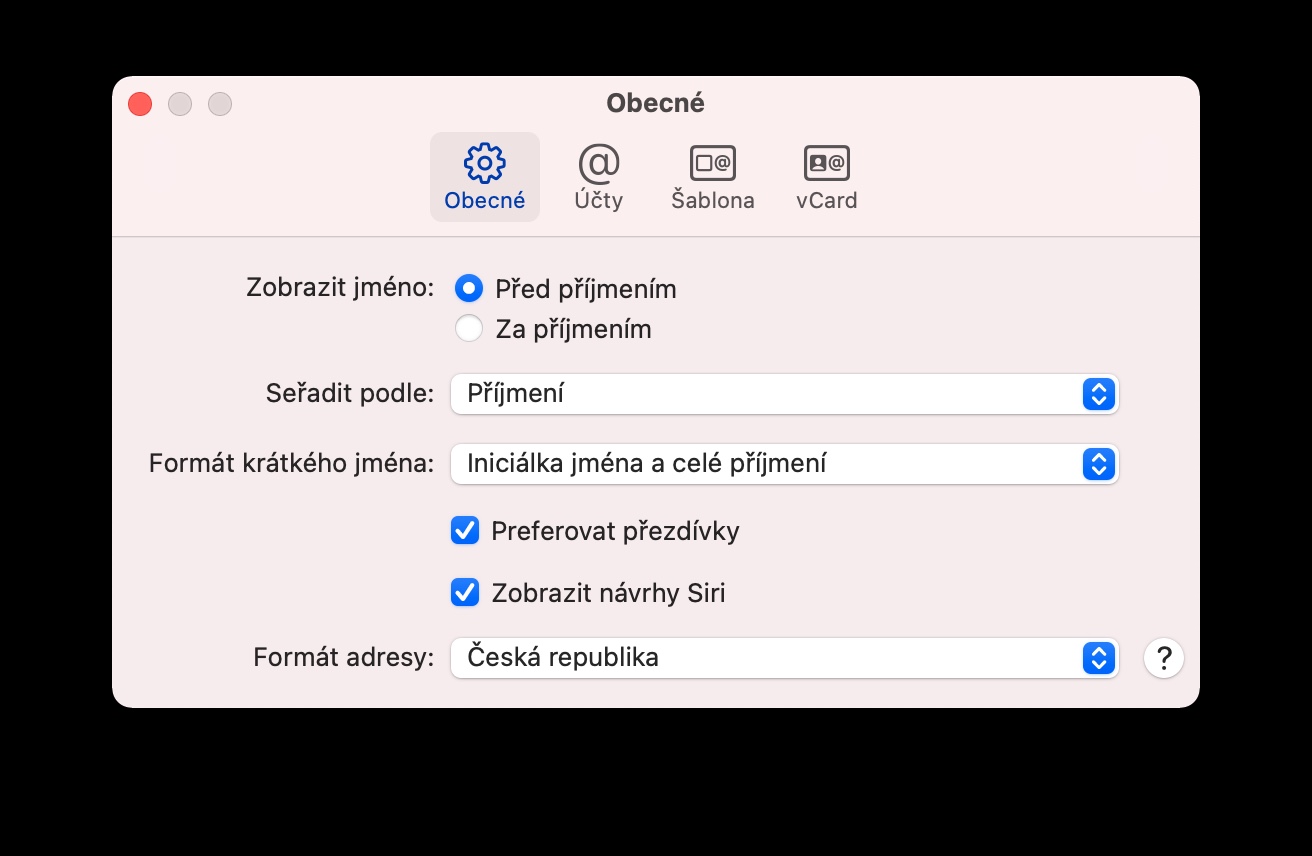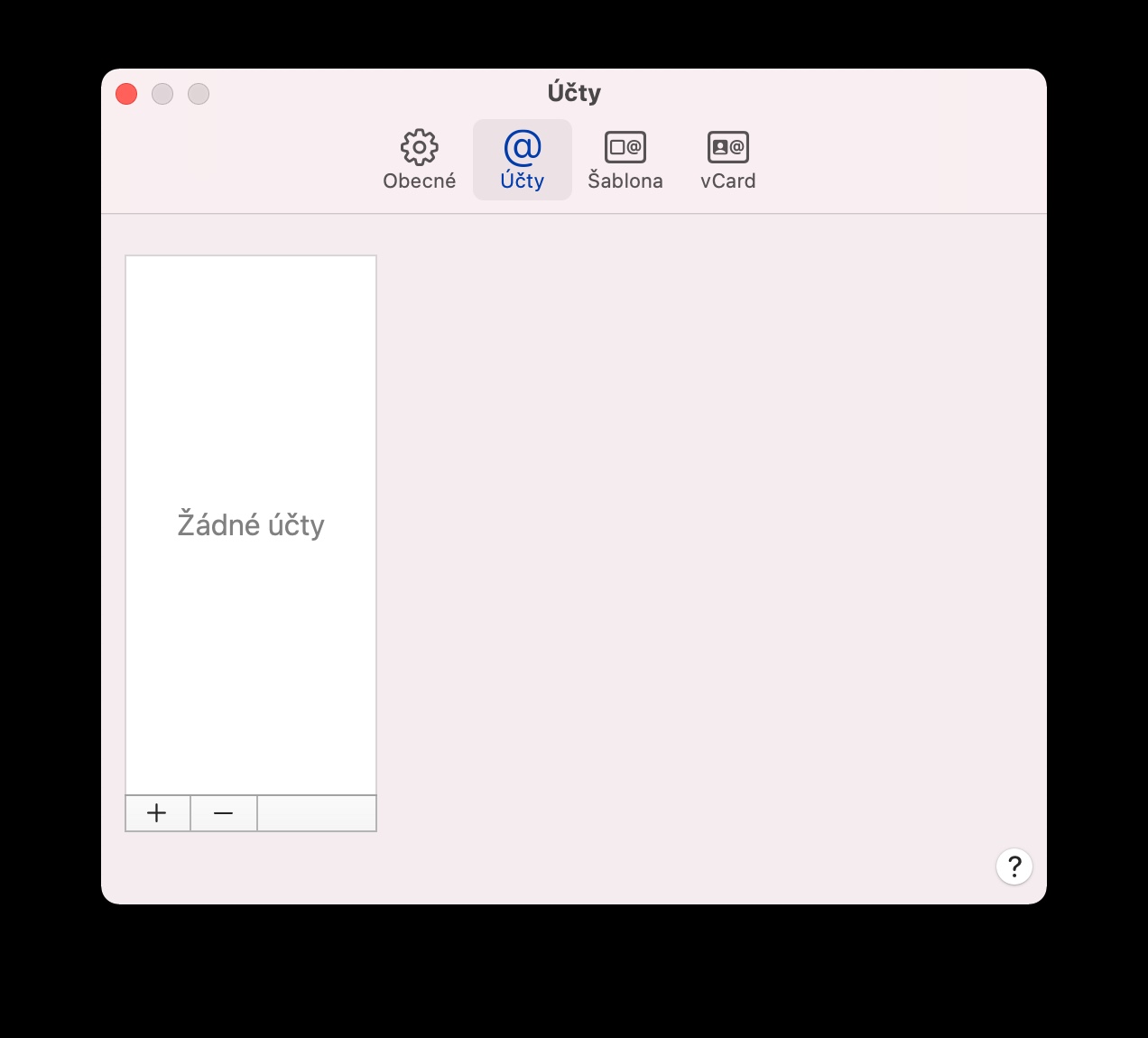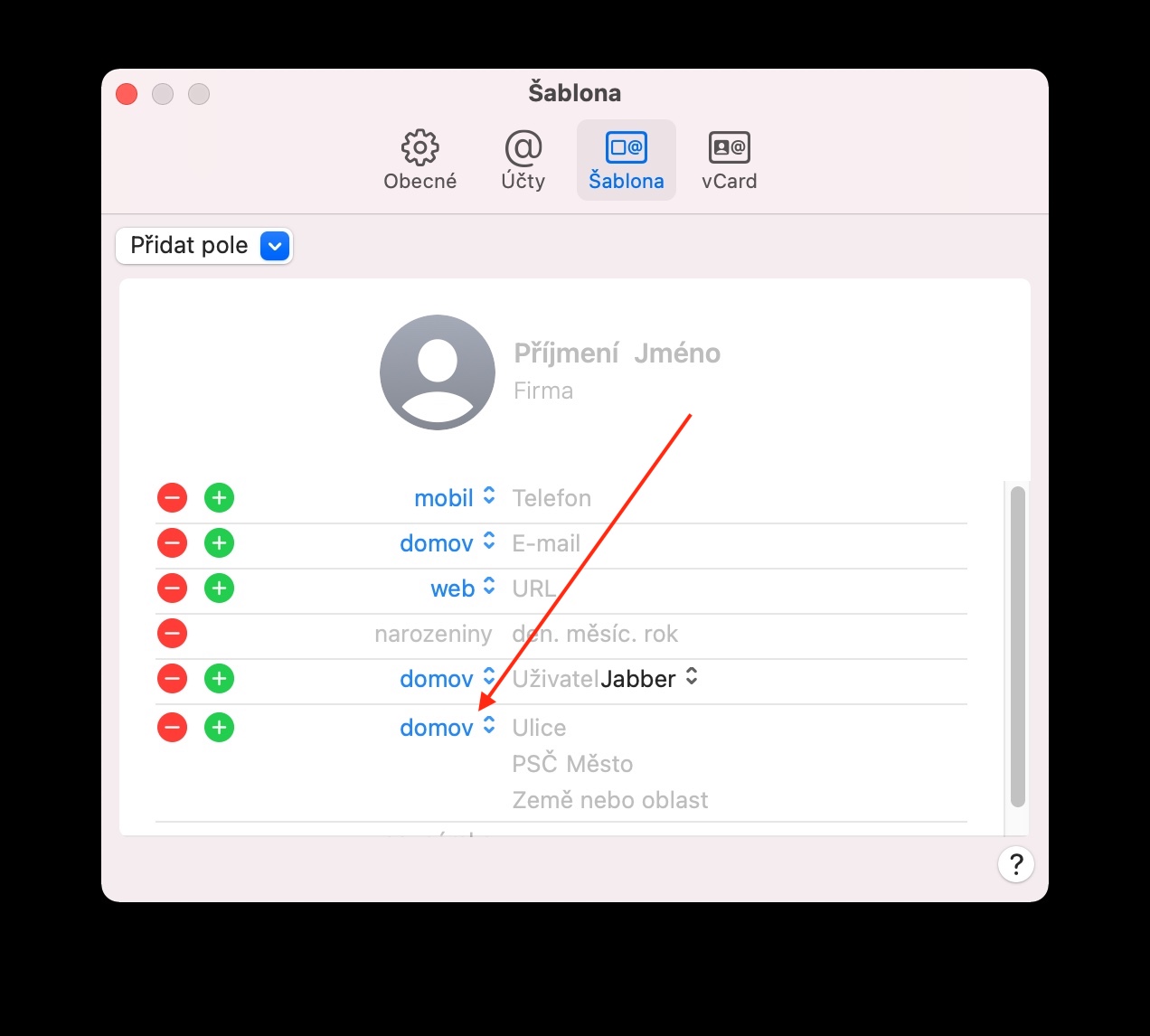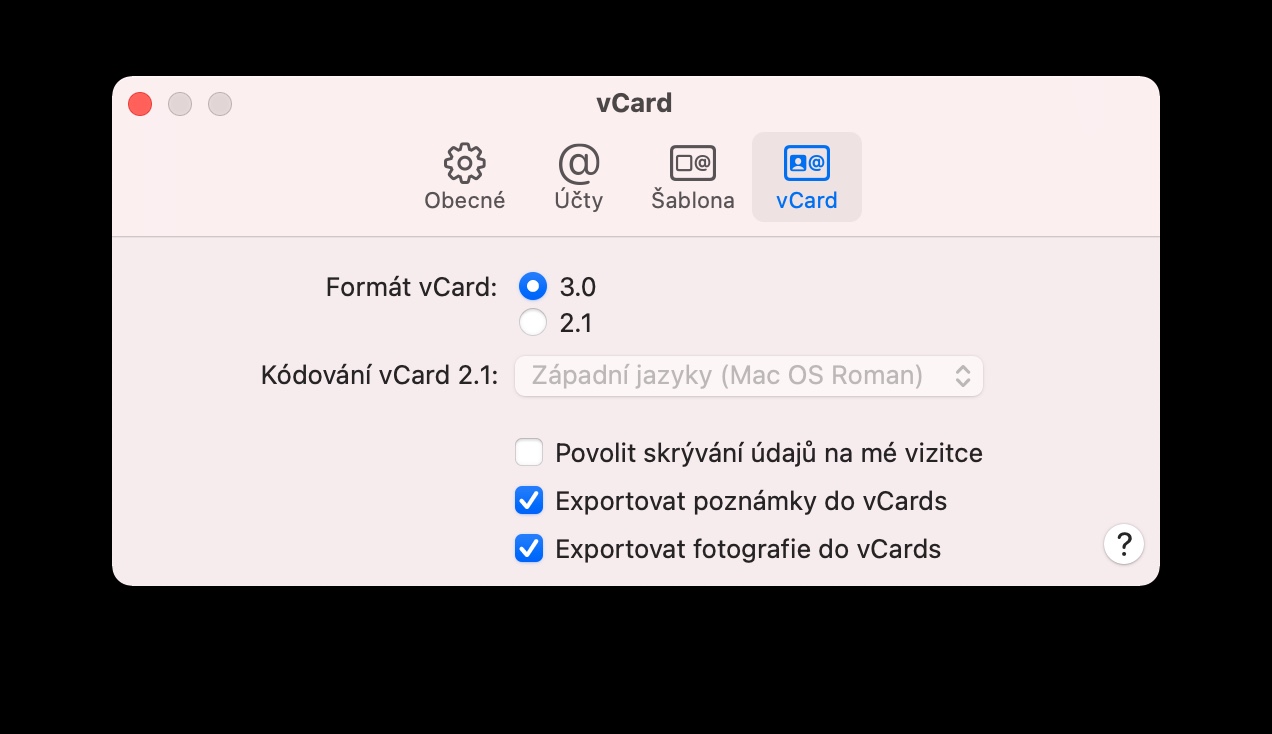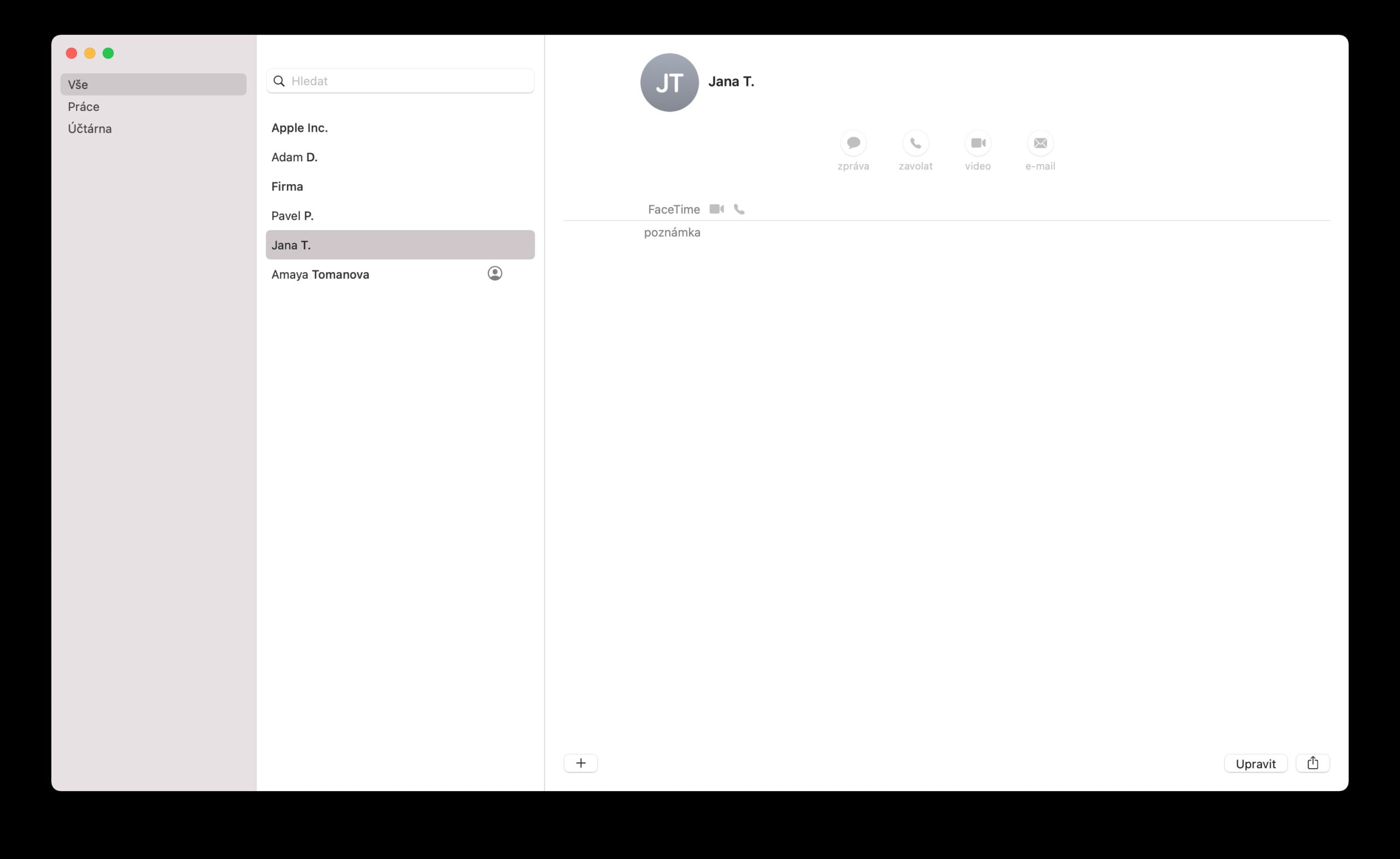Karon atong tabonan ang Mga Contact sa katapusang higayon sa among serye sa lumad nga Apple apps. Niining higayona atong tan-awon pag-ayo ang pag-customize, pag-edit, ug paghimo og mga kausaban sa lumad nga Contacts sa Mac.
Mahimo nga interes nimo

Sa lumad nga Contacts sa imong Mac, mahimo nimong usbon ang mga gusto sa mga account, setting sa display, o pagdumala sa kontak. Sa toolbar sa ibabaw sa screen, i-klik ang Contacts -> Preferences. Sa Kinatibuk-ang panel mahimo nimong itakda ang paagi nga ang mga ngalan ug adres gipakita sa mga business card, ang seksyon sa Mga Account gigamit sa pagdugang, pagbag-o ug pagtangtang sa mga account, sa Template panel mahimo nimong usbon ang mga setting sa mga field nga gipakita sa mga business card sa Mga kontak. Ang vCard panel gigamit sa pagtakda sa mga gusto sa pag-eksport ug pagpaambit sa datos sa imong business card ug sa ubang mga business card.
Kon ikaw adunay mga kontak nga gitipigan sa imong Mac gikan sa lain-laing mga nasud ug mga rehiyon, mahimo usab nimo nga ipasibo ang ilang format sa business card aron mohaum sa mga sumbanan nga gipatuman sa kana nga nasud. Kung gusto nimong usbon ang pormat sa adres sa balay alang lamang sa pinili nga mga kontak, pilia una ang gusto nga aytem sa lumad nga Mga Contact sa imong Mac, dayon i-klik ang Edit sa toolbar sa ibabaw sa imong Mac screen. I-klik ang label sa adres sa balay, pilia ang Usba ang Format sa Address, ug pilia ang nasud o rehiyon. Aron usbon ang format sa adres sa balay para sa tanang kontak sa imong address book, i-klik ang Contacts -> Preferences sa toolbar sa ibabaw sa imong Mac screen, pilia General, i-klik ang Address Format, ug pilia ang nasud o rehiyon nga imong gusto.